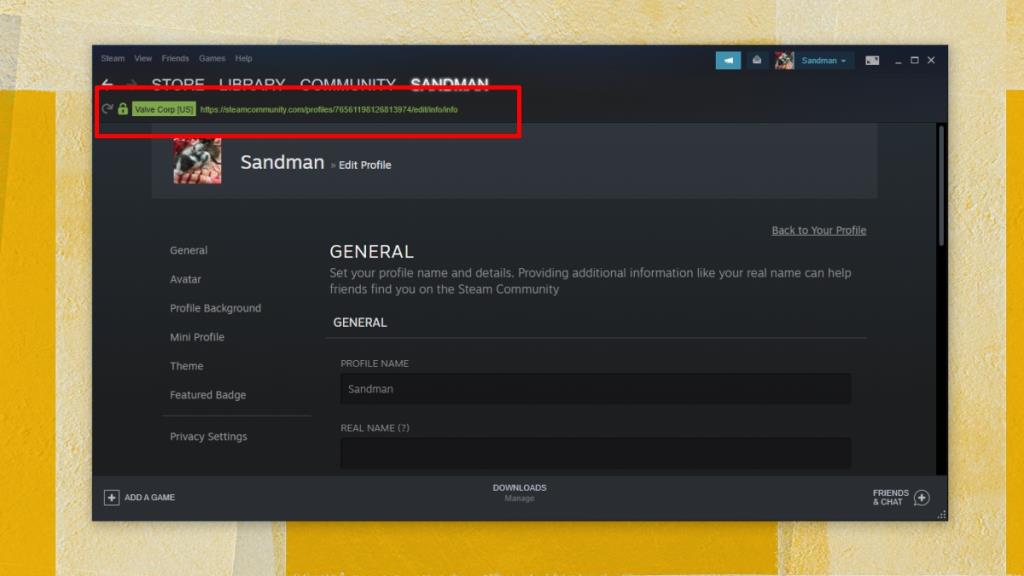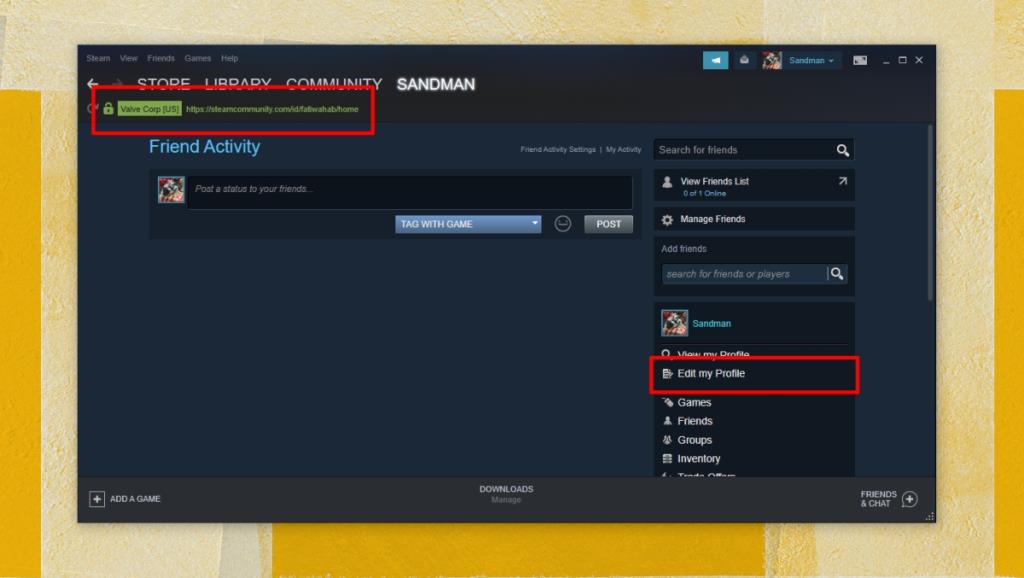Profil Steam terikat pada e-mel yang seterusnya mempunyai nama pengguna. Nama pengguna boleh ditukar, dan jika anda mahu, anda juga boleh menukar alamat e-mel yang anda gunakan untuk log masuk ke akaun Steam anda. Satu perkara yang tidak berubah, dan yang digunakan Steam untuk menjejaki aktiviti dan sejarah pembelian anda, ialah ID Steam anda. Anda mungkin memerlukan ID ini untuk mencari maklumat tentang akaun anda atau pemasangan Steam anda. Begini cara anda boleh menemuinya.
Cari ID Steam
Mencari ID Steam boleh menjadi mudah, atau ia boleh menjadi sedikit rumit. Faktor penentu antara kedua-duanya ialah sama ada anda telah menyediakan URL tersuai atau tidak. Jika anda tidak menggunakan URL tersuai, anda akan dapat memaparkan ID dengan mudah. Jika anda menggunakan URL tersuai, anda perlu mengalih keluarnya untuk mendapatkan ID anda.
Tunjukkan Steam ID
- Buka aplikasi Steam.
- Pergi ke item menu Steam, dan pilih Tetapan dari menu.
- The tetingkap wap Tetapan akan terbuka.
- Pergi ke tab Antara Muka.
- Dayakan pilihan 'Paparkan bar alamat URL Steam apabila tersedia'.
- C hilangkan tetingkap Tetapan , dan pergi ke tab profil anda di Steam.
- Lihat di bawah bar "Kedai, Perpustakaan, Komuniti, NamaProfil Anda' dan anda akan melihat URL berwarna hijau. Nombor dalam URL ini ialah ID Steam anda.
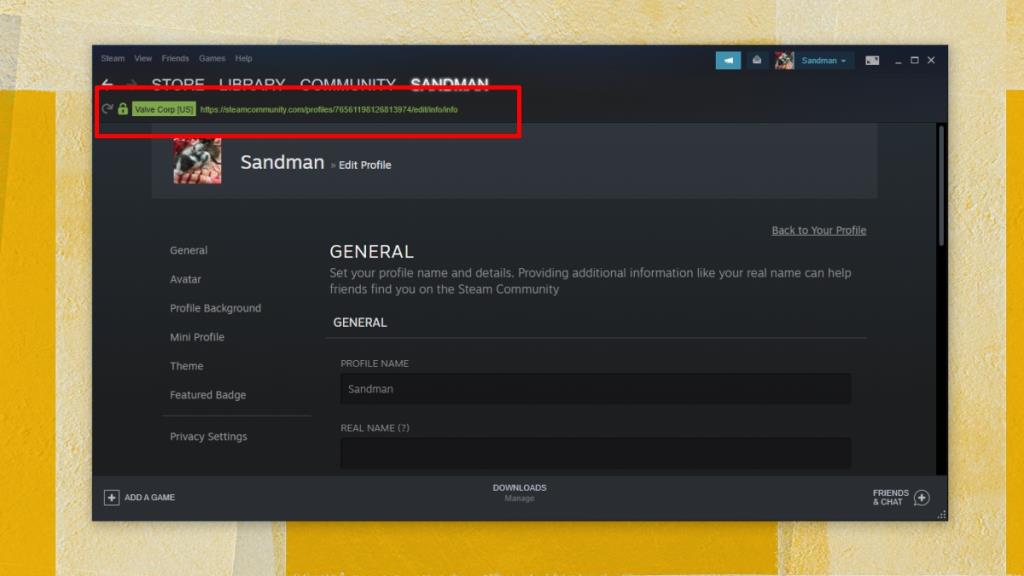
Steam ID untuk URL Tersuai
Jika anda telah menyediakan URL tersuai, anda mesti memadamkannya.
- Buka Steam.
- Pergi ke tab Profil anda .
- Dalam lajur di sebelah kanan, klik 'Edit Profil'.
- Pada skrin edit profil, tatal ke bawah ke medan URL Tersuai.
- Klik dalam medan ini dan padamkan semuanya.
- Tatal lebih jauh ke bawah dan klik Simpan.
- Pada bar menu, pergi ke Steam>Settings.
- The tetingkap wap Tetapan akan terbuka.
- Pergi ke tab Antara Muka.
- Dayakan pilihan 'Paparkan bar alamat URL Steam apabila tersedia'.
- Tutup tingkap . Kembali ke Steam. Pergi ke tab profil anda .
- Lihat URL yang diberikan dalam warna hijau dan nombor itu akan menjadi ID Steam anda.
- Anda boleh menetapkan URL tersuai anda sekali lagi setelah anda mencatat ID Steam anda.
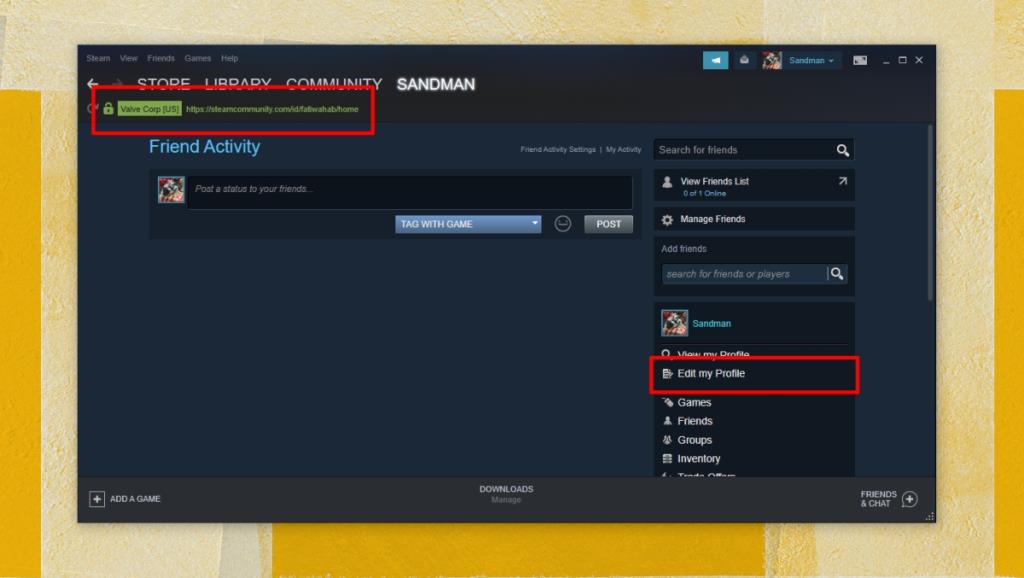
Kesimpulan
ID Steam anda digunakan untuk menamakan folder dalam folder Steam . Anda boleh menjejaki folder ke bawah dan mendapatkan ID Steam anda daripadanya tetapi ia adalah proses yang membosankan dan anda mungkin akhirnya mencatat nombor yang salah. Selain itu, kaedah ini tidak berfungsi untuk URL tersuai. Malah, jika anda mengalih keluar URL tersuai, folder yang secara tradisinya sepatutnya dinamakan selepas ID Steam anda tidak akan dinamakan semula. Anda akan mengalami ketidakpadanan di sana yang tidak sepatutnya anda betulkan/ubah. Sentiasa cari ID Steam anda dari dalam apl Steam.